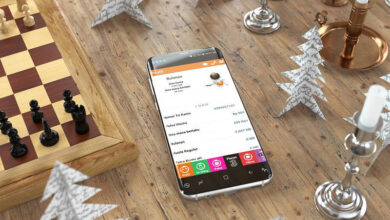Membuat dan Mengelola Grup WhatsApp dengan Mudah dan Efisien

Aplikasi WhatsApp telah menjadi salah satu pilihan utama bagi banyak orang dalam menjalin komunikasi. Salah satu fitur yang sangat berguna adalah kemampuan untuk membuat dan mengelola grup di WhatsApp. Dengan menggunakan fitur grup ini, Anda dapat berkomunikasi dengan banyak orang sekaligus, berbagi informasi, foto, video, dan mengatur acara dengan mudah. Jika Anda ingin mempelajari cara membuat dan mengelola grup di WhatsApp, berikut adalah panduan praktis yang dapat membantu Anda.
Langkah-langkah Membuat dan Mengelola Grup di WhatsApp:
Buka Aplikasi WhatsApp: Pertama-tama, buka aplikasi WhatsApp di ponsel Anda. Pastikan bahwa Anda sudah masuk ke akun WhatsApp dengan nomor telepon yang terdaftar.
Akses Menu Opsi: Setelah berada di halaman utama WhatsApp, cari ikon tiga titik vertikal yang terletak di pojok kanan atas layar. Ketuk ikon tersebut untuk membuka menu opsi WhatsApp.
Pilih “Grup Baru”: Dalam menu opsi WhatsApp, gulir ke bawah dan temukan opsi “Grup Baru”. Ketuk opsi ini untuk memulai pembuatan grup baru.
Tambahkan Anggota Grup: Setelah memilih “Grup Baru”, Anda akan diminta untuk menambahkan anggota ke dalam grup. Anda dapat mencari kontak dengan mengetikkan nama mereka atau memilih dari daftar kontak yang tersedia di ponsel Anda. Selain itu, WhatsApp juga memberikan opsi untuk mengundang anggota grup melalui tautan undangan.
Atur Nama Grup: Setelah menambahkan anggota grup, Anda akan diminta untuk mengatur nama grup. Pilihlah nama yang sesuai dengan tujuan atau topik dari grup tersebut. Jika diinginkan, Anda juga dapat menambahkan foto grup dengan memilih opsi “Tambahkan Foto”.
Selesaikan Pembuatan Grup: Setelah mengatur nama grup dan menambahkan foto jika diperlukan, tekan tombol “Selesai” atau “Buat” untuk menyelesaikan proses pembuatan grup. Grup akan segera dibuat, dan semua anggota yang Anda undang akan menerima undangan untuk bergabung dengan grup tersebut.
Mengelola Grup: Setelah grup terbentuk, Anda memiliki beberapa opsi untuk mengelola grup di WhatsApp. Ketuk nama grup di layar chat untuk masuk ke halaman pengaturan grup.
Mengganti Nama dan Foto Grup: Di halaman pengaturan grup, Anda dapat mengubah nama grup atau foto grup kapan saja dengan memilih opsi “Ubah Nama” atau “Ubah Foto Profil”.
Mengatur Admin Grup: Jika Anda adalah pembuat grup, Anda dapat mengatur anggota grup sebagai admin. Admin memiliki akses tambahan untuk mengedit informasi grup, mengundang anggota baru, dan mengeluarkan anggota dari grup.
Mengatur Notifikasi Grup: Anda dapat menyesuaikan pengaturan notifikasi grup dengan memilih opsi “Notifikasi” di halaman pengaturan grup. Anda dapat menonaktifkan notifikasi, mengatur nada dering khusus, atau memilih jenis notifikasi yang ingin Anda terima.
Membuat Pengumuman: Jika Anda perlu memberikan informasi penting kepada semua anggota grup, Anda dapat menggunakan fitur “Pengumuman”. Pilih opsi “Pengumuman” di halaman pengaturan grup, dan ketik pesan yang ingin Anda sampaikan. Pesan pengumuman ini akan dikirim ke semua anggota grup dan akan ditandai sebagai pengumuman khusus.
Mengelola Anggota: Di halaman pengaturan grup, Anda juga dapat mengelola anggota grup dengan memilih opsi “Anggota”. Anda dapat melihat daftar anggota grup, menghapus anggota, atau menambahkan anggota baru.
Mengatur Privasi: WhatsApp juga menyediakan opsi untuk mengatur privasi dalam grup. Anda dapat memilih apakah semua anggota grup dapat mengirim pesan, mengedit informasi grup, atau mengubah foto grup. Pilih opsi “Pengaturan Privasi” di halaman pengaturan grup untuk mengatur preferensi privasi sesuai kebutuhan.
Membagikan Media: Selain mengirim pesan teks, Anda juga dapat berbagi foto, video, dan dokumen dalam grup. Cukup ketuk ikon lampiran di bagian bawah layar chat dan pilih media yang ingin Anda bagikan. Media ini akan disimpan di galeri grup dan dapat diakses oleh semua anggota grup.
Membatasi Admin: Jika Anda adalah admin grup, Anda memiliki kemampuan untuk membatasi hak admin dari anggota grup lainnya. Pilih opsi “Pengaturan Admin” di halaman pengaturan grup, dan pilih anggota yang ingin Anda batasi hak adminnya.
Dengan mengikuti langkah-langkah di atas, Anda dapat membuat dan mengelola grup di WhatsApp dengan mudah. Fitur grup WhatsApp memudahkan Anda untuk berkomunikasi dengan banyak orang sekaligus dan berbagi informasi dengan cepat. Pastikan untuk mengatur pengaturan privasi dan aturan grup yang sesuai dengan kebutuhan dan tujuan grup Anda.
Source: